TotalCmd Commander资源管理器简称:totalcmd,是一款用于Windows平台的文件管理器。这款第三方资源管理器拥有排双窗口设,内置文件查看器,可以让用户轻松快速方便的速浏览自己想要的文件或进行常规的文件操作,如文件复制、粘贴甚至是删除文件等等操作,可节省大量的时间。通过这款资源管理器我们可以随意自定义的菜单、工具栏、快捷键,搜索、复制、移动、改名、删除等功能,感兴趣的朋友快通过下面地址来获取吧!
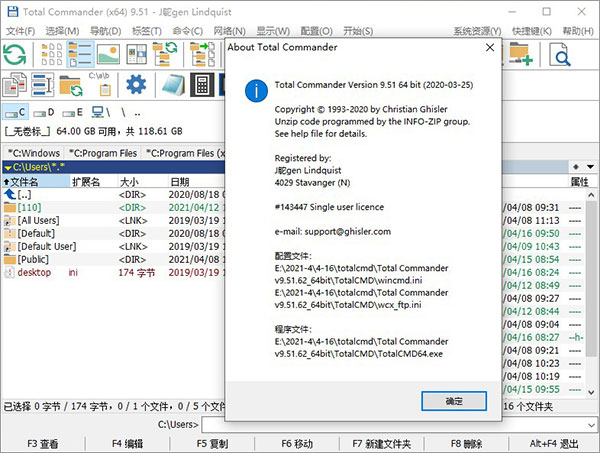
TotalCmd Commander特色
- 完美中文版:集成中文版文档及插件,支持拼音首字母定位等功能;
- 功能更强大:集成实用工具和精选插件,软件功能得以丰富和增强;
- 使用更方便:精心定制菜单、工具栏、文件夹列表、快捷键等资源;
- 界面更美观:精选图标、字体、颜色、尺寸等要素,视觉效果更佳;
- 安装更灵活:可选择多种安装类型,充分满足个性化、多样化需求。
TotalCmd Commander安装说明
1、将winwin7分享的TotalCmd压缩包解压出来,得到totalcmd中文绿色版,无需安装;
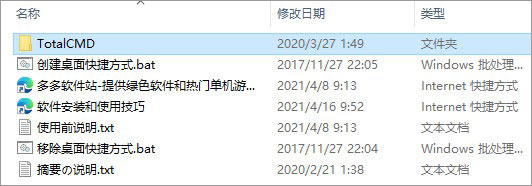
2、以管理员的身份运行"创建桌面快捷方式.bat"程序,见下图所示:

3、桌面上会出现软件图标,打开即可看到可以免费使用,见下图所示:

软件快捷键
shift+D / shift+I / shift+X / shift+W 一键打开desktop,images,download,document文件夹(需新增配置文件)
空格 选择/取消此文件
ctrl+d 打开收藏夹
alt+方向左/右 上/下一个文件夹
ctrl+tab / ctrl+shift+tab 上/下个标签
ctrl+w 关闭标签
ctrl+q 快速预览效果
F2 重命名(修改配置文件)
F3 使用bridge打开此文件夹 (在菜单中设置)
F4 用默认软件打开指定文件(需安装插件,默认sublime)
ctrl+shift+F1 切换显示模式(图片显示,列表显示)
tab 左右窗口焦点切换
ctrl+F5/F6/F3/F4 排序(时间,大小,名称,扩展)
alt+方向下 历史记录
alt+1 复制文件名+后缀(修改配置文件)
alt+2 复制所在文件夹 (修改配置文件)
alt+3 只复制文件名(用AHK修改)
ctrl+shift+c 复制文件名及完整路径
ctrl+a 全选
ctrl+- 取消所有选择
alt+NUM+ 选择相同扩展名的
ctrl+b 展开所有文件
home再加Enter 上一级目录
全选/取消/反选
alt+d 定位到地址栏
alt+NUM- 排除此相同扩展名文件
alt+F6 / alt+F5 解压/压缩 (输入路径),常用路径,软件盘,桌面;
F5 / F6 复制/移动到(默认是另一窗口,可输入路径),常用路径:images, 我的文档,download,desktop
ctrl+m 批量重命名(可复制所有文件名,过滤/编辑后后缀,可按变量定位,批量替换文件指定词;)
ctrl+\ 跳转到跟目录
F7 新建文件夹
ctrl+shift+F5 创建快捷方式在桌面
shift+F4 新建文件, 输入文件全名+后缀(不是文件夹)
ctrl+方向左 新标签打开文件夹
ctrl+方向右,ctrl+方向下 对窗口打开文件夹(此/新标签打开)
ctrl+shift+w 关闭其他非激活窗口
ctrl+enter 查看文件属性
totalcmd使用方法
在每一个文件窗口的右上方有两个按钮,“\”按钮转入根目录(快捷键Ctrl + \),“..”按钮到上一级目录(快捷键Back Space),见下图所示:
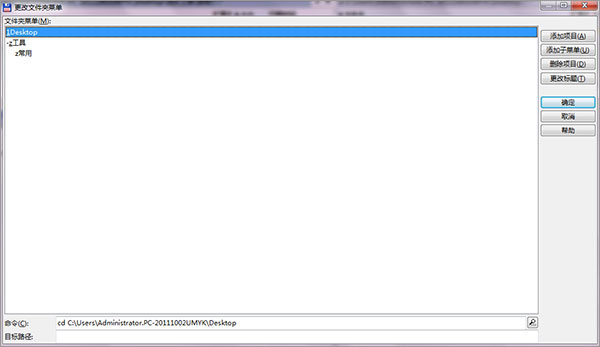
下面介绍的是菜单栏里的一些选择文件的方法,在后面都有快捷键演示。非常方便的使用,记住快捷键哦,见下图所示:
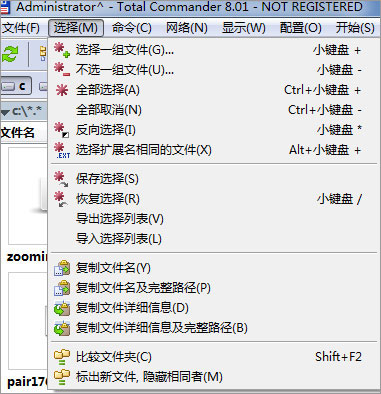
如果你想快速找到文件用小键盘上的“+”扩大选择指定类型文件,“-”减少选择指定类型文件,例如你可以用“w*.*|*.bak *.old”来选择所有以“w”开头但结尾不是“.bak”和“.old”的文件。(注意是小键盘哦),见下图所示:
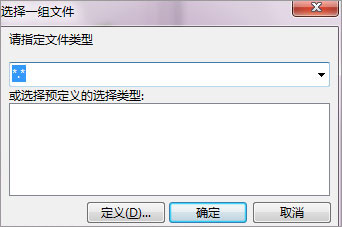
选中文件后,有的需要重命名的多个文件,可以在文件选项中选择批量重命名,或者直接按下快捷键Ctrl + m选择批量重命名,见下图所示:
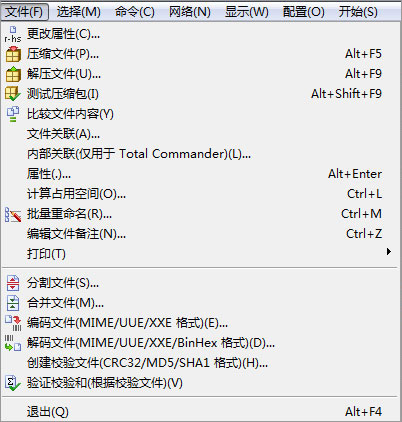
然后会得出这么个对话框,根据自己的需要自行设置。一般使用的都是计数器,或者插件,见下图所示:

压缩文件时用右键单击要压缩的文件,在“复制”命令的下方可以看到“文件压缩”命令(快捷键Alt + F5,见下图所示:
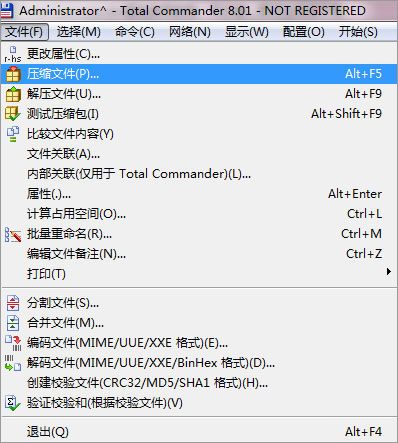
压缩包可以像文件夹一样双击打开,把要解压的文件用鼠标左键拖动到另一个窗口,见下图所示:

选中一个或多个文件夹,打开菜单“文件”→“改变属性”,见下图所示:
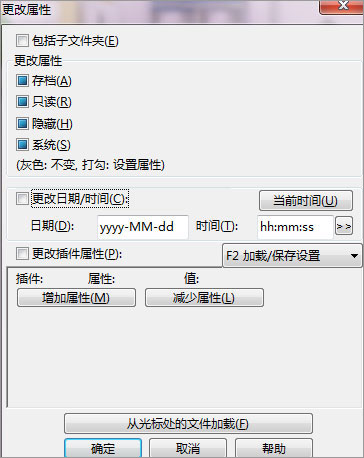
增强内容
一、用心订制网络资源:如,中文菜单栏文件、中文协助文件、标志及菜单栏、软件网络资源、常见文件夹菜单栏、快捷键设置、外部命令、表明文本文档等。
二、提高手机软件作用
1、精选常用工具:集成Everything、MyHash、Notepad2、SwitchOFF等专用工具,可完成文件快速查询、校验和测算、文本编辑、智能化待机等作用;
2、精选各种软件:可查询普遍种类文件內容,解决普遍文件格式的缩小文件;
备注名称:如需查询普遍音频视频文件內容,安装时请启用MMedia软件,并安装视频解码器模块(提议选用K-LiteCodecPackBasic版本就可以)。
3、拼音字母首字母大写精准定位:集成QuickSearcheXtended组件,可迅速精准定位中文文件名。
三、装饰软件界面
1、页面标志设计风格:安装程序流程加上页面设定网页页面,集成三套标志计划方案;
2、字体颜色合理布局:精选字体样式、颜色及布置等因素,操作界面更美观大方。
四、智能化安装卸载掉
1、安装方法:给予规范、详细、便携式及自定安装方法;
2、智能化解决:具有电脑操作系统版本鉴别、总体目标文件夹检验、程序流程配备全自动进行、配备文件备份数据提示、目前版本检验与解决等作用;
3、详细卸载掉:程序卸载后不易残余废弃物文件和注册表项。
五、别的关键点提升
1、提升基本参数,保证客户方便使用、使用方便;
2、预订义文件种类、自定列及主视图方式等內容;
3、扩展鼠标悬停提醒及缩列图方式文件信息;
4、查询文件时可应用好几个搜索引擎选中文字內容;
5、可在Windows8/10等操作系统中形成任务栏。
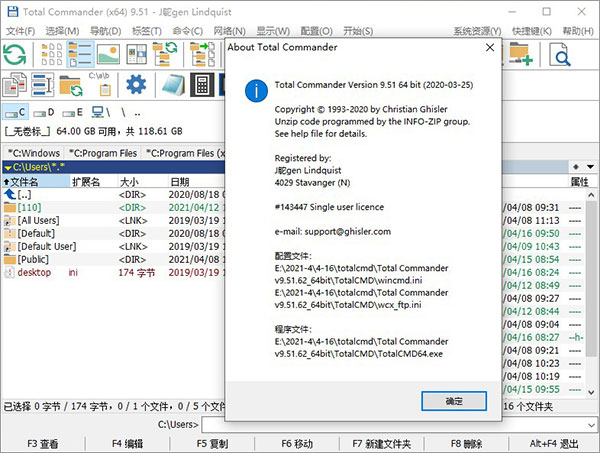
下一篇:DirectX组件修复工具




 360解压缩软件2023
360解压缩软件2023 看图王2345下载|2345看图王电脑版 v10.9官方免费版
看图王2345下载|2345看图王电脑版 v10.9官方免费版 WPS Office 2019免费办公软件
WPS Office 2019免费办公软件 QQ浏览器2023 v11.5绿色版精简版(去广告纯净版)
QQ浏览器2023 v11.5绿色版精简版(去广告纯净版) 下载酷我音乐盒2023
下载酷我音乐盒2023 酷狗音乐播放器|酷狗音乐下载安装 V2023官方版
酷狗音乐播放器|酷狗音乐下载安装 V2023官方版 360驱动大师离线版|360驱动大师网卡版官方下载 v2023
360驱动大师离线版|360驱动大师网卡版官方下载 v2023 【360极速浏览器】 360浏览器极速版(360急速浏览器) V2023正式版
【360极速浏览器】 360浏览器极速版(360急速浏览器) V2023正式版 【360浏览器】360安全浏览器下载 官方免费版2023 v14.1.1012.0
【360浏览器】360安全浏览器下载 官方免费版2023 v14.1.1012.0 【优酷下载】优酷播放器_优酷客户端 2019官方最新版
【优酷下载】优酷播放器_优酷客户端 2019官方最新版 腾讯视频播放器2023官方版
腾讯视频播放器2023官方版 【下载爱奇艺播放器】爱奇艺视频播放器电脑版 2022官方版
【下载爱奇艺播放器】爱奇艺视频播放器电脑版 2022官方版 2345加速浏览器(安全版) V10.27.0官方最新版
2345加速浏览器(安全版) V10.27.0官方最新版 【QQ电脑管家】腾讯电脑管家官方最新版 2024
【QQ电脑管家】腾讯电脑管家官方最新版 2024 360安全卫士下载【360卫士官方最新版】2023_v14.0
360安全卫士下载【360卫士官方最新版】2023_v14.0